강의 영상이나 영상 제작시 특정한 부분을 크게 확대해서 보여줄 필요가 있을 때 부분을 확대하는 방법 3가지에 대해서 알려드리겠습니다.
캡컷(capcut) pc - 부분 확대 방법
캡컷(capcut) pc 프로그램을 이용하여 영상을 만들다 보면 잠시 특정한 부분을 크게 보이도록 확대해서 보여주고 싶을 때가 있습니다.
특정 부분을 크게 보이도록 확대하기 위해서 3가지 방법을 주로 사용하는데 상황에 맞게 사용하면 자연스러운 부분 확대 영상을 쉽게 만들 수 있습니다.
- 기본 - 위치 및 크기에서 확대하는 방법
- 편집효과에 있는 돋보기를 사용해서 확대 방법
- 자르기를 이용하여 확대하는 방법
이 글에서는 예시를 위해서 화면을 캡처한 이미지를 타임라인에 추가해서 보여드리겠습니다. 포스팅에 추가되어 있는 이미지를 클릭하시면 큰 이미지로 볼 수 있습니다.
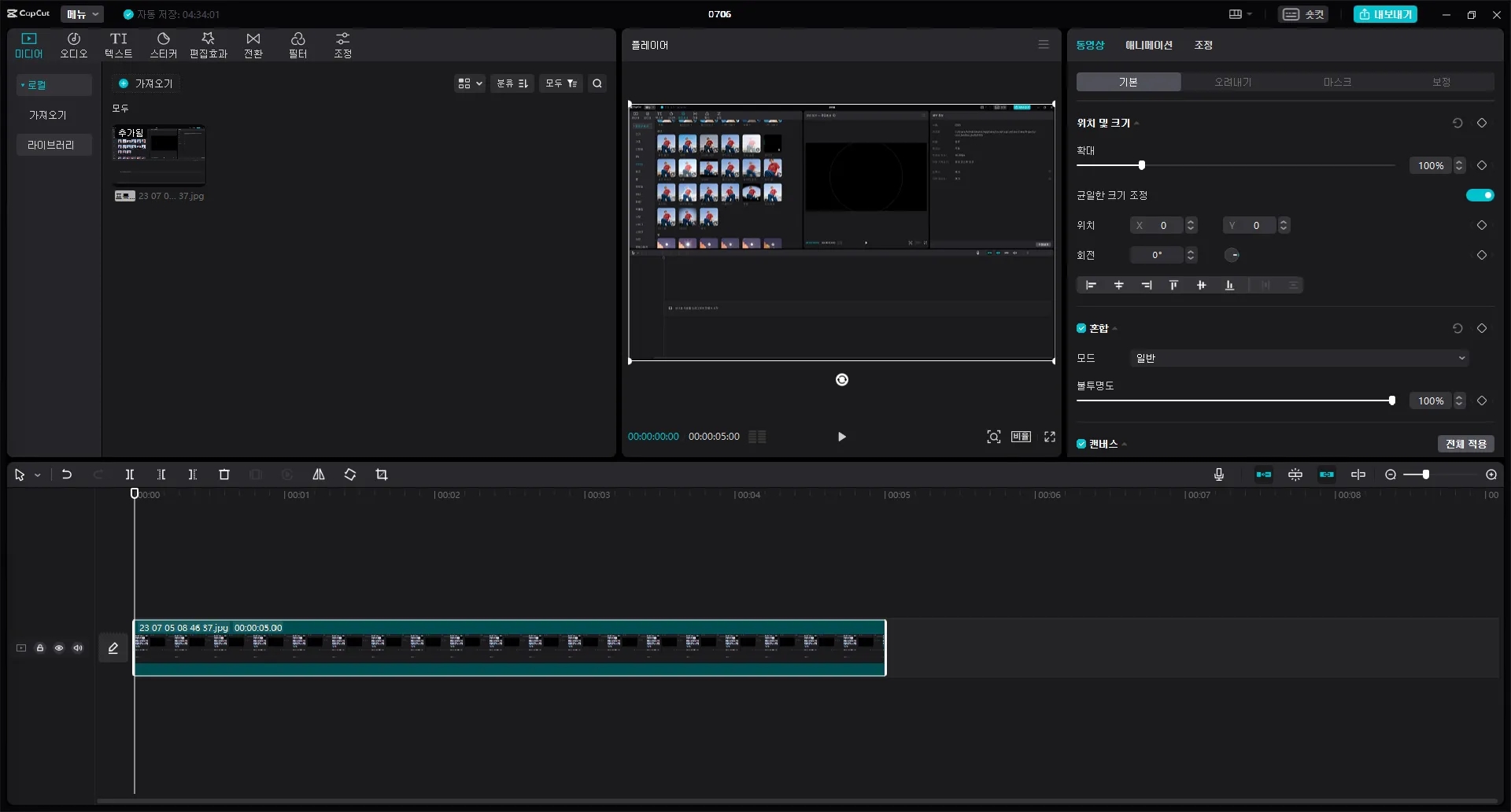
기본 - 위치 및 크기에서 확대
[기본] - [위치 및 크기]에서 확대하는 방법을 사용해서 특정 부분을 확대해서 보여 줄 수 있습니다. 자연스러운 영상 흐름을 위해서는 키 프레임을 활용해서 잠시 확대하는 것이 좋습니다.
아래의 그림에 있는 빨간 테두리 부분을 잠시 확대해 보겠습니다.

기본 - 위치 및 크기에서 확대하는 방법
- 확대를 시작하려는 시작점에 타임 인디케이터를 위치시키고 [기본] - [위치 및 크기]에 키 프레임 설정,
- 확대를 종료하려는 끝점에 타임 인디케이터를 위치시키고 키프레임 설정
- 시작점과 끝점 사이에 키 프레임 2개를 추가로 설정 및 위치 및 크기를 조절




편집 효과 - 돋보기 사용
[편집 효과] - 돋보기(화살표 돋보기, 자르기 돋보기 등) 효과를 추가하여 특정 부분을 확대해서 보여 줄 수 있습니다.
키 프레임 설정 없이 사용할 수 있으며, 편집 효과를 수정해서 원하는 크기 및 위치를 조절할 수 있습니다.
영상의 상, 하, 좌, 우 끝부분을 확대해 보면 아쉬운 부분이 있습니다.
편집효과 - 돋보기 사용해서 확대하는 방법
- 확대를 시작하려는 시작점에 타임 인디케이터를 위치시키고 편집효과 - 돋보기 효과를 추가,
- 타임라인에 추가된 편집효과를 선택해서 시간 설정 한 다음
- 세부 정보에서 돋보기 효과를 적용할 위치 및 배율등을 세밀하게 조절하면 됩니다.

자르기 기능을 이용
타임라인 상단에 있는 자르기 기능을 이용하여 영상의 특정 부분을 확대하여 보여 줄 수 있으며, 장면 전환 효과나 키 프레임을 활용하여 자연스러운 부분 확대가 가능합니다.
자르기 기능을 이용하여 확대하는 방법
- 확대를 시작하려는 부분과 확대를 끝내려는 부분을 자르기 합니다.
- 확대하려는 클립을 선택하고 타임라인 상단에 있는 자르기 기능을 선택,
- 확대하려는 부분의 비율과 위치를 선택하면 됩니다.


- 일반 배율의 클립과 확대된 부분의 클립 사이에 전환효과를 추가하거나,
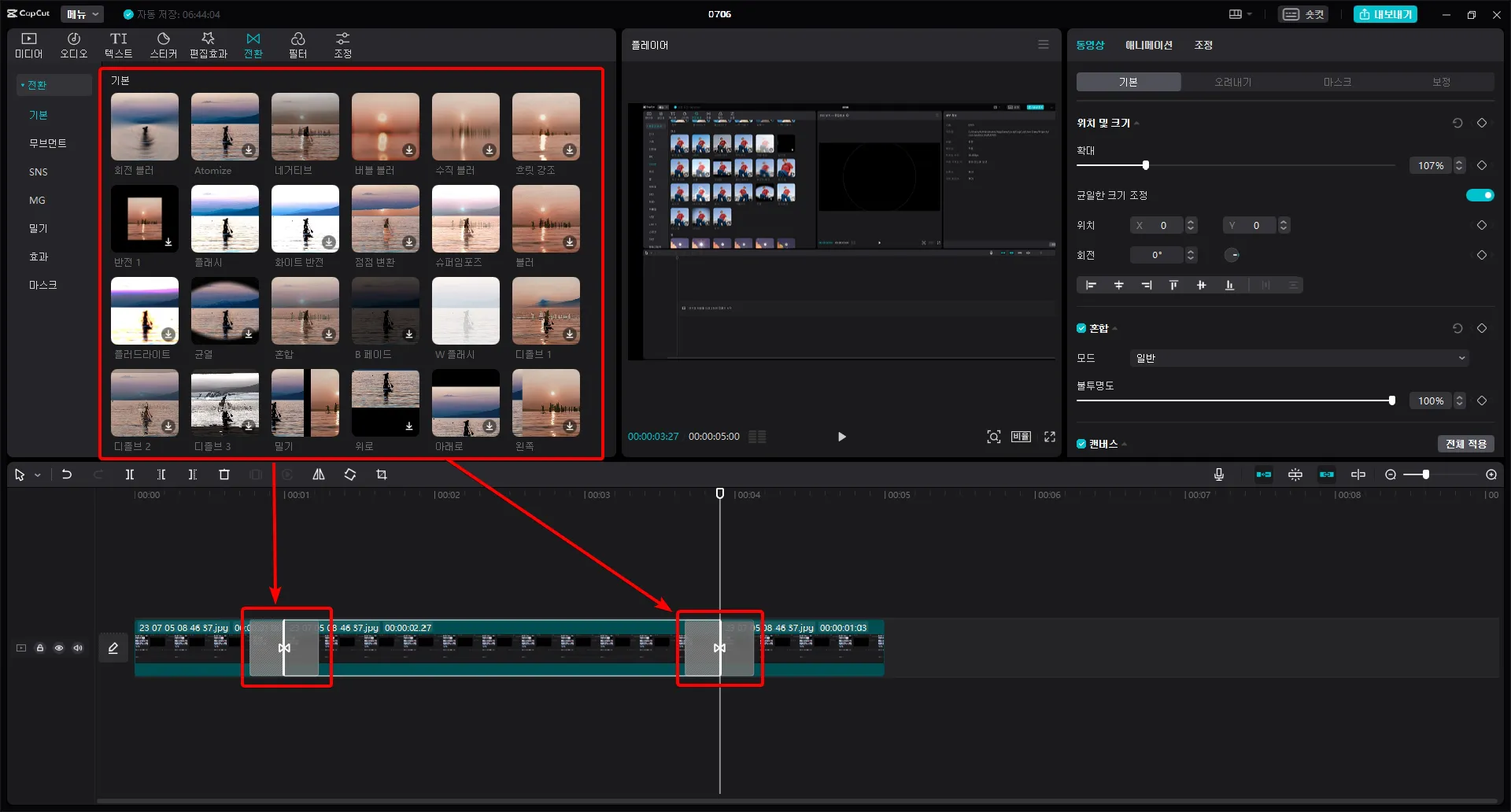
확대된 부분의 클립의 불투명도에 키 프레임을 적용해서 페이드 인, 페이드 아웃 효과를 적용할 수 있습니다.
- 부분 확대한 클립의 시작점과 끝점에 키 프레임을 추가하고 불투명도 0%으로 설정
- 시작점과 끝점 사이에 키 프레임을 추가하고 불투명도을 100%으로 설정

맺음말
캡컷(capcut) pc용 버전을 이용하여 영상 제작시 특정한 부분을 확대하는 방법에 대해서 알아보았습니다.
캡컷(capcut)에 대한 더 많은 정보가 필요하신 분은 아래에 남겨져 있는 링크를 이용해주세요.
부족한 글이지만 끝까지 읽어주셔서 감사합니다. 다음에는 더 좋은 내용으로 뵙겠습니다.
출처 및 저작권 표시
자료 출처
저작권 표시
썸네일 디자인 : 미리캔버스에서 제작되었습니다.
본문 글꼴(폰트) : Google Noto Sans Korean - OFL(Open Font Licese)
'영상 편집 프로그램 > 캡컷 capcut pc' 카테고리의 다른 글
| 캡컷 capcutp pc | 텍스트 템플릿 사용 방법 (0) | 2023.09.08 |
|---|---|
| 캡컷 capcut pc | 썸네일 만들기 | 스틸 프레임 내보내기 (0) | 2023.07.07 |
| 캡컷 capcut pc | 수익 창출용 영상 제작에 필요한 이미지 배경 제거 방법 (0) | 2023.07.05 |
| 캡컷 capcut pc | 수익 창출용 쇼츠 (shorts) 영상 제작 시 주의사항 (0) | 2023.06.28 |
| 캡컷 capcut pc | 영상 제작, 저작권 관련 주의사항 | 글꼴, 음원, 이미지 등 (0) | 2023.06.20 |









댓글